YouTube'dan çalma listeleri indirmek için 8 ücretsiz çevrimiçi program
8 ücretsiz youtube çalma listesi indirici çevrimiçi. YouTube’da oynatma listeleri oluşturmak, favori videolarınızı organize etmenin ve gruplandırmanın …
Makaleyi Okuyun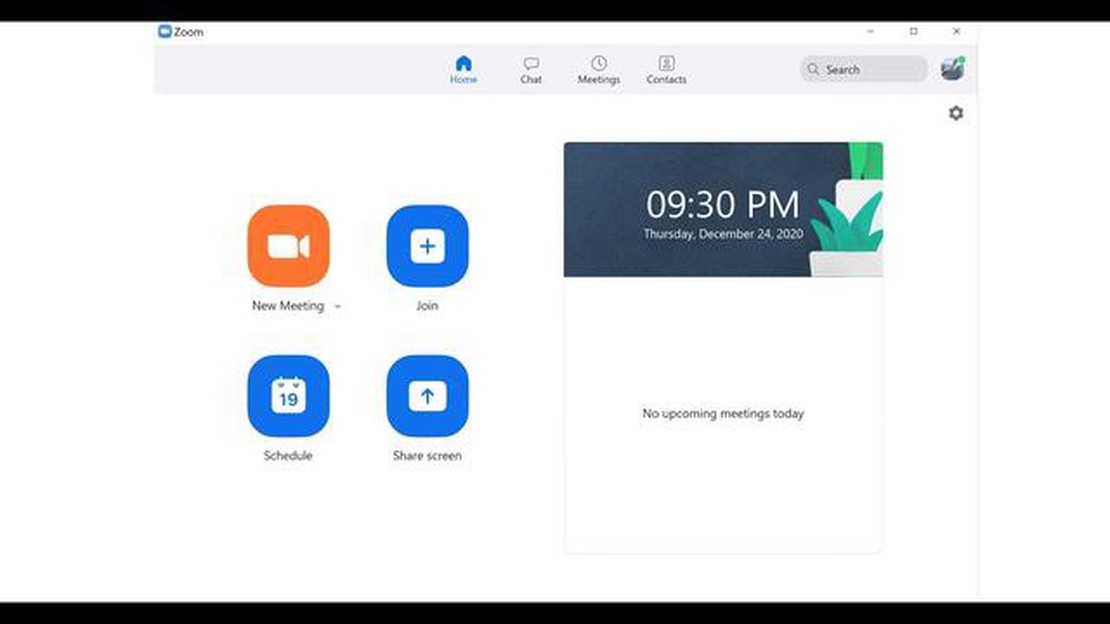
Zoom, kullanıcıların uzaktan iletişim kurmasına ve işbirliği yapmasına olanak tanıyan popüler bir video konferans platformudur. En önemli özelliklerinden biri, kullanıcıların bir toplantı veya sunum sırasında bilgisayar ekranlarını başkalarıyla paylaşmalarına olanak tanıyan ekran paylaşımıdır. Ancak, ekran paylaşımı özelliğinin beklendiği gibi çalışmadığı durumlar da vardır. Zoom’da ekran paylaşımı sorunları yaşıyorsanız endişelenmeyin - sorunu çözmek için deneyebileceğiniz birkaç sorun giderme adımı vardır.
İlk olarak, bilgisayarınızda Zoom’un en son sürümünün yüklü olduğundan emin olun. Zoom sık sık hata düzeltmeleri ve iyileştirmeler içeren güncellemeler yayınlar, bu nedenle en son sürüme güncelleme yapmak genellikle ekran paylaşımı ile ilgili sorunları çözebilir. Zoom’u açıp “Yardım” menüsüne giderek güncellemeleri kontrol edebilirsiniz. Buradan, “Güncellemeleri Kontrol Et” seçeneğini seçin ve mevcut güncellemeleri yüklemek için istemleri izleyin.
Zoom’u güncellemek sorunu çözmezse, bilgisayarınızın ayarlarını kontrol etmeyi deneyin. Zoom’un ayarlarında ekran paylaşımının etkin olduğundan ve paylaşım için doğru ekranın veya uygulamanın seçildiğinden emin olun. Ayrıca, bilgisayarınızın ekran ayarlarını kontrol ederek ekran paylaşımı için uygun şekilde yapılandırıldığından emin olun. Ekran çözünürlüğünü ayarlamak veya grafik ayarlarını değiştirmek herhangi bir uyumluluk sorununu çözmeye yardımcı olabilir.
Sorun devam ederse, bilgisayarınızdaki çakışan bir uygulama veya yazılımdan kaynaklanıyor olabilir. Sistem kaynaklarını boşaltmak için gereksiz programları veya arka plan işlemlerini kapatmayı deneyin. Ayrıca, Zoom’un ekran paylaşımı özelliğini engelliyor olabilecek herhangi bir güvenlik yazılımı veya güvenlik duvarı olup olmadığını kontrol edin. Güvenlik ayarlarını geçici olarak devre dışı bırakmak veya yapılandırmak sorunun çözülmesine yardımcı olabilir.
Bu sorun giderme adımlarından hiçbiri işe yaramazsa, Zoom’u yeniden yüklemeyi deneyebilirsiniz. Uygulamayı bilgisayarınızdan kaldırın ve ardından resmi Zoom web sitesinden en son sürümü indirip yükleyin. Bu, ekran paylaşımı sorununa neden olabilecek bozuk dosyaları veya kurulum sorunlarını çözmeye yardımcı olabilir.
Genel olarak, Zoom ekran paylaşımı çalışmıyor sorununu çözmek birkaç sorun giderme adımı gerektirir. Zoom’u güncelleyerek, bilgisayar ayarlarını kontrol ederek, çakışan uygulamaları kapatarak ve gerekirse yazılımı yeniden yükleyerek sorunu çözme şansınızı artırabilir ve Zoom toplantıları ve sunumları sırasında ekranınızı başarıyla paylaşabilirsiniz.
Zoom ekran paylaşımının çalışmamasının birkaç nedeni olabilir. İşte bazı yaygın olanlar:
Bunlar, Zoom ekran paylaşımının çalışmamasının olası nedenlerinden sadece birkaçıdır. Yukarıdaki çözümlerden hiçbiri işe yaramazsa, cihazınızla veya Zoom’un kendisiyle ilgili teknik bir sorun olabilir. Bu durumda, daha fazla yardım için Zoom destek ekibiyle iletişime geçmeniz gerekebilir.
Zoom ekran paylaşımı çalışmıyor sorunu yaşıyorsanız, bunun nedeni ağ bağlantısı sorunları olabilir. İşte bu sorunu çözmenize yardımcı olacak bazı sorun giderme adımları:
Bu sorun giderme adımlarını izleyerek, ağ bağlantısı sorunlarını çözebilmeli ve Zoom ekran paylaşımının tekrar çalışmasını sağlayabilmelisiniz. Bir sonraki adıma geçmeden önce sorunun çözülüp çözülmediğini görmek için her adımdan sonra ekran paylaşımınızı test etmeyi unutmayın.
Zoom’da ekran paylaşımı ile ilgili sorunlar yaşıyorsanız, bunun olası bir nedeni Zoom uygulamasının eski bir sürümünü kullanıyor olmanız olabilir. Zoom, hataları düzeltmek ve performansı artırmak için düzenli olarak güncellemeler yayınlar, bu nedenle uygulamanın en son sürümünü çalıştırdığınızdan emin olmanız önemlidir.
Zoom uygulamasını güncellemek için aşağıdaki adımları izleyin:
Zoom uygulaması için otomatik güncellemeleri etkinleştirmek de iyi bir fikirdir. Bu, güncellemeleri manuel olarak kontrol etmek zorunda kalmadan her zaman en son sürüme sahip olmanızı sağlayacaktır.
Ayrıca Okuyun: Gundam Evolution'da hata kodu 503 - nedenleri ve düzeltmeleri 'Gundam Evolution' Web sitesi
Otomatik güncellemeleri etkinleştirmek için aşağıdaki adımları izleyin:
Zoom uygulamanızı güncel tutarak, ekran paylaşımı sorunlarını çözmeye yardımcı olabilecek en son özelliklere ve hata düzeltmelerine sahip olduğunuzdan emin olabilirsiniz.
Ayrıca Okuyun: Discord açılmıyor mu? Bu sorunu çözmek için üç basit çözüm
Zoom ekran paylaşımının çalışmaması ile ilgili sorunlar yaşıyorsanız, güvenlik ayarlarınız bu özelliği engelliyor olabilir. Sorunu gidermek ve çözmek için atabileceğiniz bazı adımları aşağıda bulabilirsiniz.
Bu adımlardan hiçbiri sorunu çözmezse, daha fazla yardım için Zoom’un destek ekibine ulaşmanız gerekebilir. Cihazınıza ve yazılım yapılandırmanıza göre daha spesifik rehberlik sağlayabilirler.
Zoom’da ekran paylaşımı sorunlarına neden olabilecek yaygın bir sorun, donanımınız veya yazılımınızla uyumsuzluktur. İşte bazı olası nedenler ve çözümler:
Yukarıdaki çözümleri denediyseniz ve Zoom’un ekran paylaşımı ile ilgili hala sorun yaşıyorsanız, daha fazla yardım için Zoom’un destek ekibine ulaşmanız yararlı olabilir.
Zoom toplantılarınız sırasında ekran paylaşımı ile ilgili sorunlar yaşıyorsanız, sorunu çözmek için atabileceğiniz birkaç sorun giderme adımı vardır. İşte deneyebileceğiniz bazı şeyler:
Bu sorun giderme adımlarını izleyerek, Zoom ekran paylaşımı sorunlarının çoğunu çözebilmeniz gerekir. En son özelliklere ve hata düzeltmelerine sahip olduğunuzdan emin olmak için Zoom uygulamasındaki güncellemeleri düzenli olarak kontrol etmeyi unutmayın.
Zoom ekran paylaşımınızın çalışmamasının birkaç nedeni olabilir. Cihazınızla veya ağınızla ilgili teknik bir sorundan, Zoom ayarlarınızla ilgili bir sorundan veya kullandığınız Zoom sürümüyle ilgili bir uyumluluk sorunundan kaynaklanıyor olabilir.
Zoom ekran paylaşımınız çalışmıyorsa, deneyebileceğiniz birkaç sorun giderme adımı vardır. İlk olarak, Zoom’un en son sürümünün yüklü olduğundan emin olun. Ardından, ekran paylaşımının etkinleştirildiğinden emin olmak için Zoom ayarlarınızı kontrol edin. Ayrıca cihazınızın ses ve video ayarlarının doğru yapılandırıldığından emin olmak için kontrol etmelisiniz. Sorun devam ederse, cihazınızı yeniden başlatmayı deneyin veya daha fazla yardım için Zoom desteğiyle iletişime geçin.
Evet, Zoom yazılımını yeniden yüklemeye başvurmadan önce deneyebileceğiniz birkaç adım var. İlk olarak, Zoom uygulamasını veya cihazınızı yeniden başlatmayı deneyebilirsiniz. Zoom ekran paylaşımını engellemediklerinden emin olmak için antivirüs yazılımınızı veya güvenlik duvarı ayarlarınızı da kontrol edebilirsiniz. Ek olarak, Zoom ayarlarınızı varsayılanlarına sıfırlamayı deneyebilirsiniz. Bu adımların hiçbiri işe yaramazsa, yazılımı yeniden yüklemek gerekebilir.
Mac’inizde Zoom ekran paylaşımı sorunu yaşıyorsanız, deneyebileceğiniz birkaç sorun giderme adımı vardır. Öncelikle, MacOS ve Zoom’un en son sürümünün yüklü olduğundan emin olun. Ardından, Zoom için ekran kaydına izin verildiğinden emin olmak için Mac’inizin gizlilik ayarlarını kontrol edin. Mac’inizdeki PRAM/NVRAM’i sıfırlamayı da deneyebilirsiniz. Sorun devam ederse, Mac’inizde yeni bir kullanıcı hesabı oluşturmayı deneyebilir ve sorunun orada ortaya çıkıp çıkmadığını görebilirsiniz. Her şey başarısız olursa, Zoom desteğiyle iletişime geçmek veya bir BT uzmanından yardım almak gerekebilir.
Zoom toplantıları sırasında ekran paylaşımınız donuyor veya gecikiyorsa, bunun nedeni yavaş internet bağlantısı veya cihazınızdaki yetersiz sistem kaynakları olabilir. Kaynakları boşaltmak için gereksiz uygulamaları veya tarayıcı sekmelerini kapatmayı deneyin. Ayrıca yeterli bant genişliğine sahip sabit bir internet bağlantınız olduğundan emin olmalısınız. Sorun devam ederse, ekran paylaşımı çözünürlüğünüzü düşürmeyi veya herhangi bir ağ sorunu olup olmadığını kontrol etmek için internet servis sağlayıcınıza ulaşmayı deneyin.
Ekran paylaşımınızın Zoom’da çalışmamasının birkaç nedeni olabilir. Olası nedenlerden biri Zoom uygulamasının en son sürümünün yüklü olmaması olabilir. Bir diğer neden ise cihazınızdaki izin ayarlarının ekran paylaşımını engelliyor olması olabilir. Ek olarak, zayıf bir internet bağlantısı veya Zoom sunucusuyla ilgili bir sorun da ekran paylaşımı sorunlarına neden olabilir. Sorunu çözmek için bu olası sorunları gidermeniz önerilir.
8 ücretsiz youtube çalma listesi indirici çevrimiçi. YouTube’da oynatma listeleri oluşturmak, favori videolarınızı organize etmenin ve gruplandırmanın …
Makaleyi OkuyunGeliştiriciler/kodlayıcılar için 15 faydalı android uygulaması. Android mobil uygulama geliştirme, BT dünyasında popüler bir trenddir. Başarılı …
Makaleyi OkuyunGüncellenmiş Kılavuz: 2023’te Warzone 2 Dev Error 6144 Sorununu Giderme ve Çözme Warzone 2, piyasaya sürüldüğünden beri büyük bir takipçi kitlesi …
Makaleyi OkuyunGoogle Pixel 3 XL Siyah Ekran sorunu nasıl düzeltilir? Google Pixel 3 XL, etkileyici kamera özellikleri ve sorunsuz performansıyla bilinen popüler bir …
Makaleyi OkuyunPS5’te Overwatch 2 Giriş Hatası Nasıl Giderilir | Oyun Sunucusuna Bağlanılamadı (Güncellendi 2023) Dünyanın dört bir yanındaki oyuncular Overwatch …
Makaleyi OkuyunArtırılmış gerçeklik ve sanal gerçeklik (genel bakış ve farklılıklar). Günümüzde Artırılmış Gerçeklik (AR) ve Sanal Gerçeklik (VR) teknolojileri aktif …
Makaleyi Okuyun